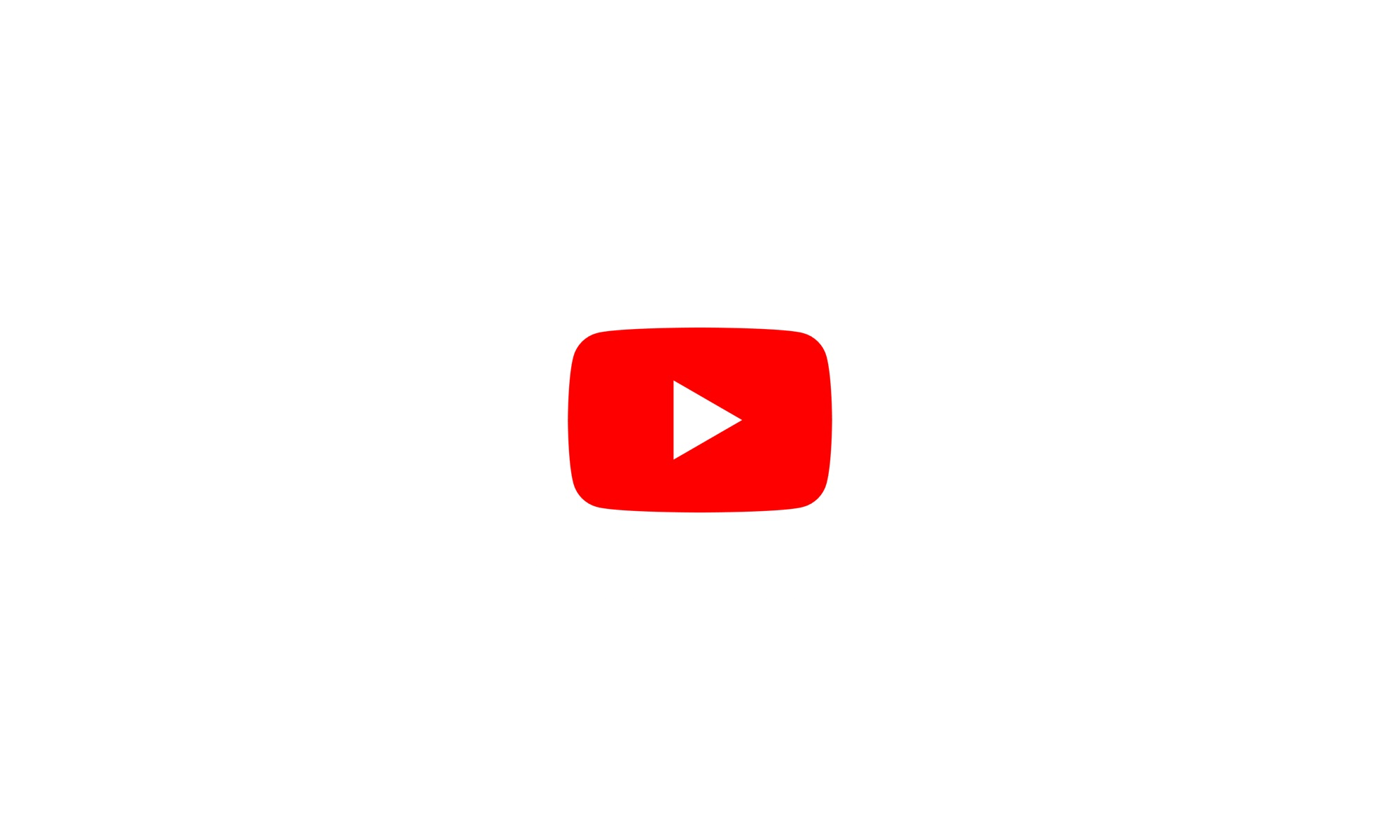Zmiana domyślnych ustawień jakości wideo w aplikacji YouTube na iOS/iPadOS
Dawno temu w mobilnej aplikacji YouTube można było ustawić domyślną jakość wyświetlanych filmów. Z czasem Google postanowiło to nieco skomplikować…
Aby zmienić jakość wyświetlanego wideo, po włączeniu jakiegoś materiału musimy przejść do opcji, wybierając ikonę trzech kropek ułożonych pionowo.
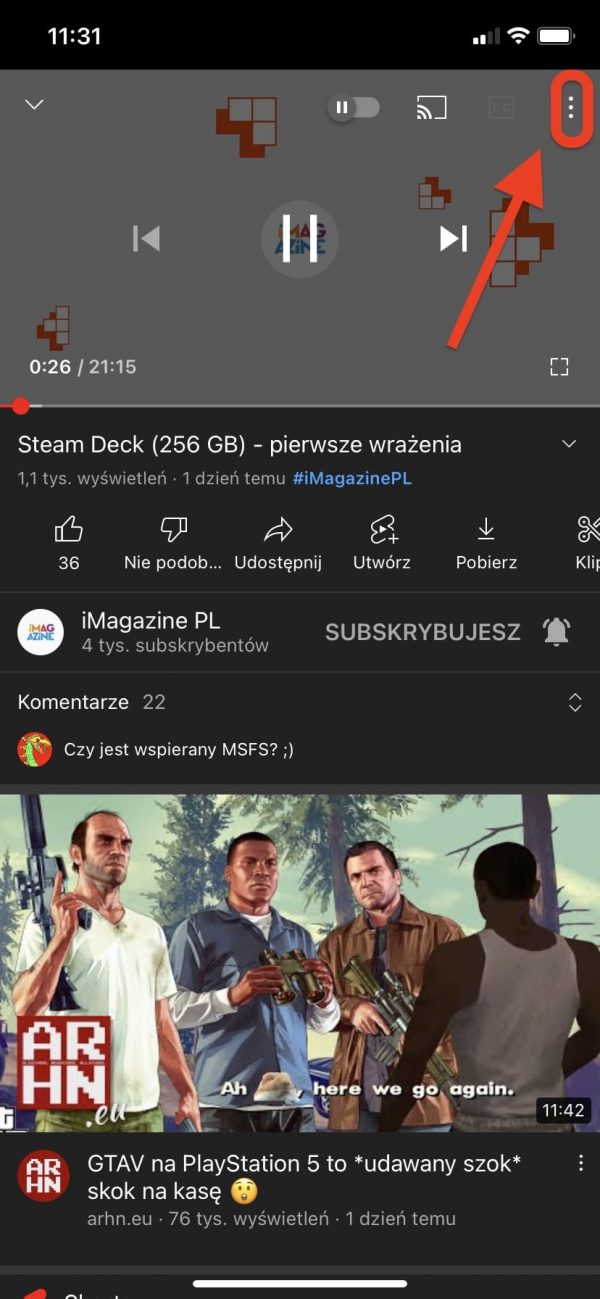
Pierwszą pozycją w menu będzie jakość. Domyślnie jest ustawiona jako automatyczna. W nawiasie widzimy rozdzielczość wideo. Aby przejść dalej, musimy dotknąć ten przycisk.
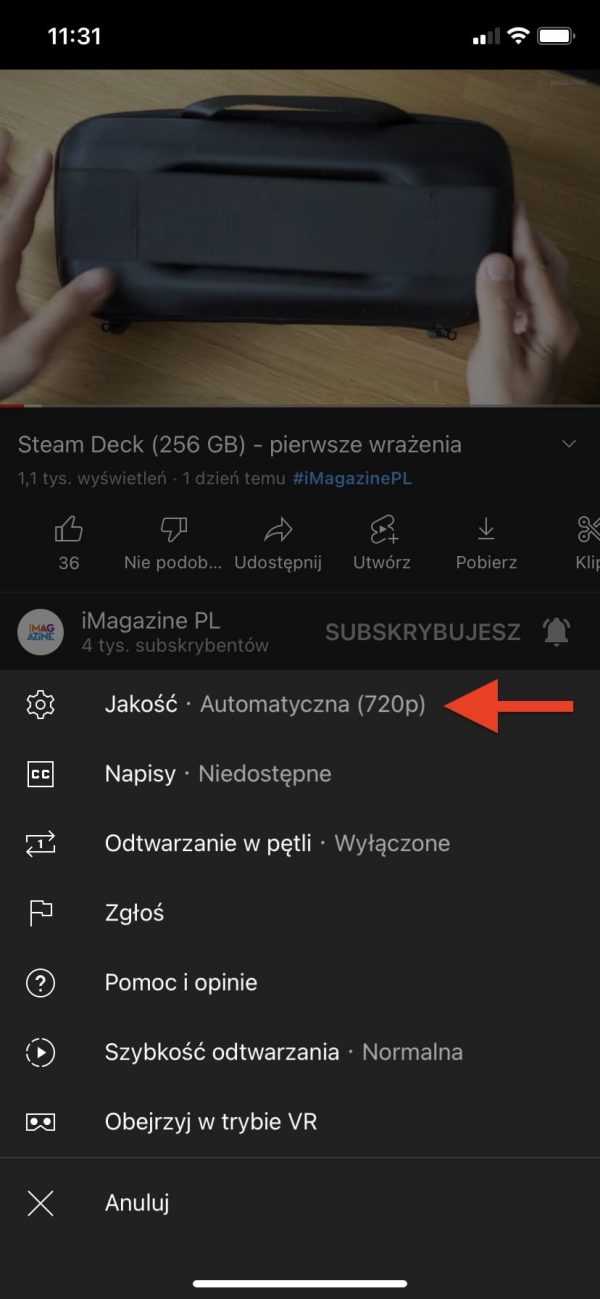
Na następnym ekranie, zamiast standardowych wartości rozdzielczości filmu, mamy uproszczone ustawienia. Aby wybrać konkretną rozdzielczość, musimy przejść do ustawień zaawansowanych…
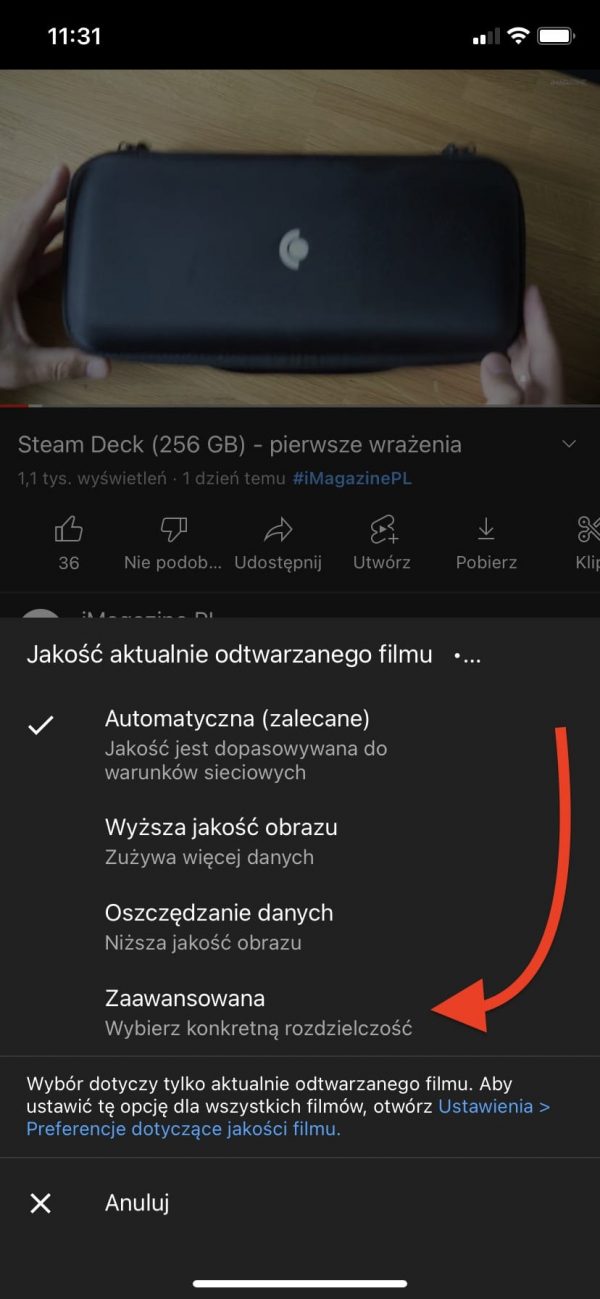
To tutaj dopiero wskażemy konkretnie, w jakiej rozdzielczości chcemy oglądać materiał. Na samym dole znajdziemy również „szybki link” do ustawień dla wszystkich filmów.

W tym miejscu może nas spotkać jednak zawód… Nie możemy bowiem na stałe ustawić jakiejś konkretnej rozdzielczości filmu. Musimy natomiast skorzystać z uproszczonych ustawień.
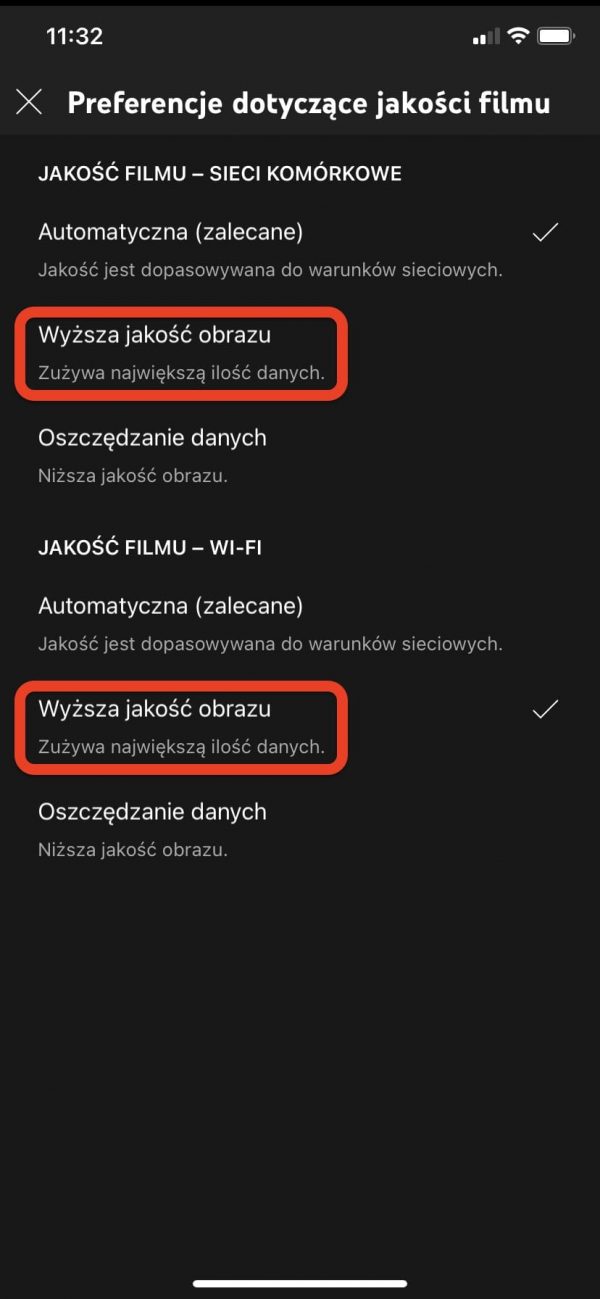
Niestety, ustawienie wczytywania Wyższej jakości obrazu nie zawsze wczyta tej najlepszej podobnie jak Oszczędzanie danych nie zawsze wczyta najniższej rozdzielczości.